Hur man skapar TikTok-video: En steg-för-steg-guide för nybörjare
Att göra en TikTok-video är mer än att bara fånga ögonblick. Det är en konstform som gör det möjligt för användare att dela berättelser, visa upp sina talanger och få kontakt med en global publik. Oavsett om du är nybörjare eller en erfaren innehållsskapare, lär dig hur man gör en TikTok-video öppnar dörren till att släppa lös kreativitet. Låt oss fördjupa oss i den spännande resan att skapa fängslande TikTok-innehåll som engagerar och lämnar en bestående effekt.
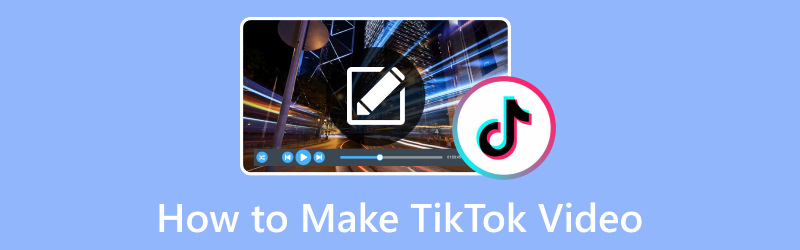
SIDINNEHÅLL
Del 1. Hur man filmar och gör TikTok-video
Att göra en TikTok-video innehåller flera steg, från brainstorming-idéer till att få och dela din video. Här är den allmänna processen eller guiden som hjälper dig att komma igång:
Steg 1. Först och främst, installera TikTok-applikationen på din mobila enhet. Om du är en ny användare, skapa ett TikTok-konto med ditt telefonnummer, e-post eller sociala mediekonto. Om du redan har ett konto, logga in.
Steg 2. Spendera tid på att utforska applikationen för att förstå vilka typer av innehåll användare skapar och vad som är populärt. Bestäm vilken typ av video du vill göra, som dans, läppsynkronisering, komedi, tutorial, etc. Planera konceptet och eventuella rekvisita, kostymer eller platser du behöver.
Steg 3. Klicka på (+) på skärmens nedre mitt för att komma åt kameran. Du kan hålla nere Spela in knappen för att börja spela in och släpp för att stoppa.
Du kan ställa in en timer för handsfree-inspelning. Det är användbart för soloframträdanden eller när du behöver placera kameran. Utöver det kan du använda en nedräkningstimer för att förbereda dig innan inspelningen börjar.
Steg 4. Börja spela in din video enligt din planerade idé. Du kan använda olika vinklar, uttryck och rörelser för att göra din video engagerande. När du är klar klickar du på Bock för att avsluta inspelningen.
Dessutom kan du redigera din video genom att använda effekter, filter, text, klistermärken och andra kreativa element. För att infoga musik i din video, klicka på knappen Ljud och välj en låt. Förutom det kan du ändra videohastighet, lägga till övergångar och finjustera videons utseende.
Steg 5. Klicka på Nästa knappen och fyll i följande information innan du lägger upp din video.
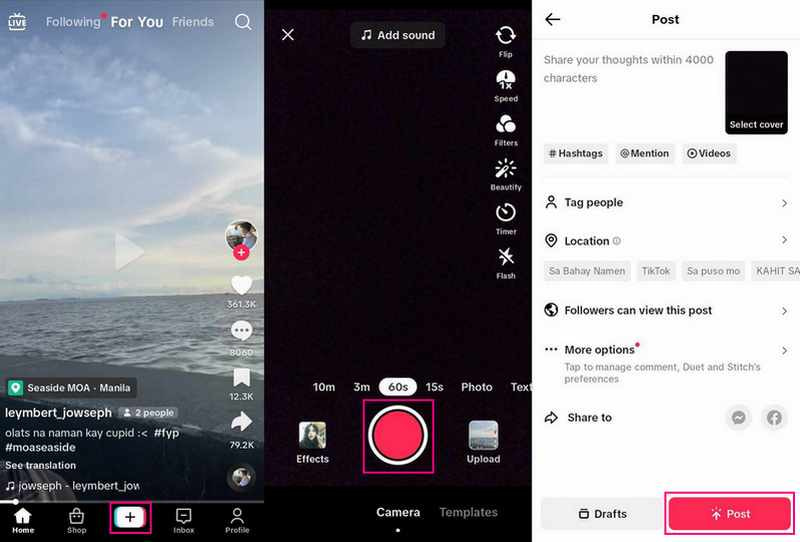
Del 2. Hur man redigerar videor för TikTok
På datorn: Vidmore Video Converter
Vidmore Video Converter är ett mångsidigt, nybörjarvänligt videoredigeringsverktyg som avsevärt kan förbättra ditt TikTok-videoinnehåll. Med dess omfattande funktioner kan du skapa polerade, högkvalitativa videor som fångar din publiks uppmärksamhet och sticker ut på plattformen. Oavsett om du är en nybörjare eller en professionell innehållsskapare, ger Vidmore Video Converter verktygen du behöver för att lyfta dina TikTok-videor till nästa nivå.
Nedan är stegen för hur man redigerar videor för TikTok med Vidmore Video Converter:
Steg 1. Gå till Vidmore Video Converters officiella webbplats för att ladda ner programmet. När du har laddat ner, installera programmet på din dator enligt instruktionerna på skärmen. När det är installerat öppnar du programmet för att komma igång.
Steg 2. Navigera till MV och klicka på Lägg till fil för att importera din video till programmet. När videon har importerats kommer du att se den under avsnittet med importerade filer.
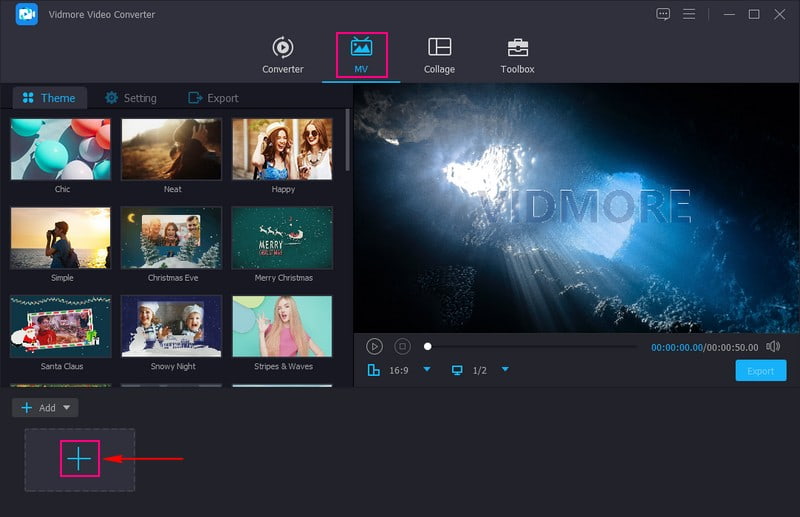
Steg 3. Klicka på Trollstav eller Redigera knappen ovanför din importerade videofil för att öppna de olika redigeringsfunktionerna. Du kommer att redigera funktioner som t.ex Rotera och beskära, Effekter och filter, Vattenstämpeloch Audio.
På Rotera och beskära, kan du rotera din video medurs, moturs och mer. Dessutom kan du ta bort onödiga delar av din videoram genom att beskära från förhandsgranskningsskärmen eller ställa in ett specifikt beskärningsområde. Flytta till Effekter och filter; du kan ändra de grundläggande effekterna genom att dra pekaren från linjeraden. Välj dessutom ett specifikt filter från listan om du vill att din video ska se mer tilltalande ut.
Bege sig till Vattenstämpel; här kan du lägga till en text- eller bildvattenstämpel för att ange ditt ägande till din video. Sist men inte minst, gå till Audio för att ändra volymen och fördröjningen för din video enligt dina krav.
Notera: Se till att träffa OK knappen i varje för att tillämpa de ändringar eller ändringar du gjort.
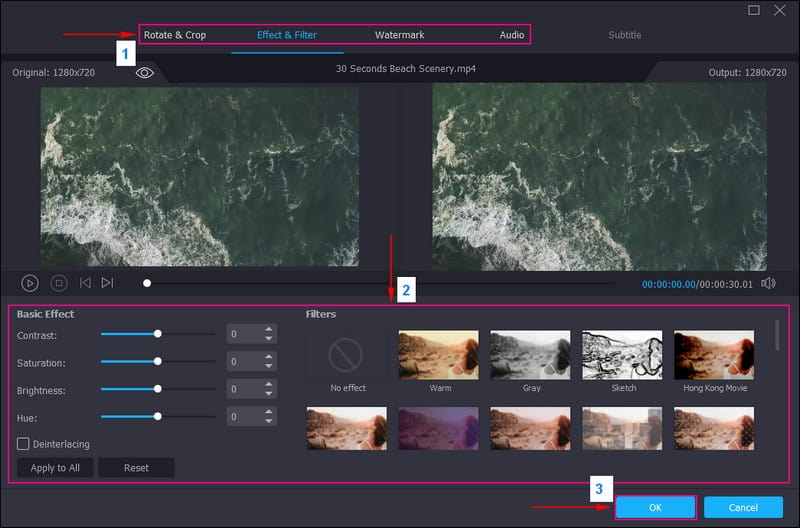
Steg 4. Du återgår till MV-gränssnittet. Bege dig till Tema och välj den önskade som passar din video. Flytta till Inställningar och infoga en Start & Slut Titel, som kommer att synas i videons början och slut. Utöver det, sätt en bock bredvid Bakgrundsmusik för att lägga till ljud till din video.
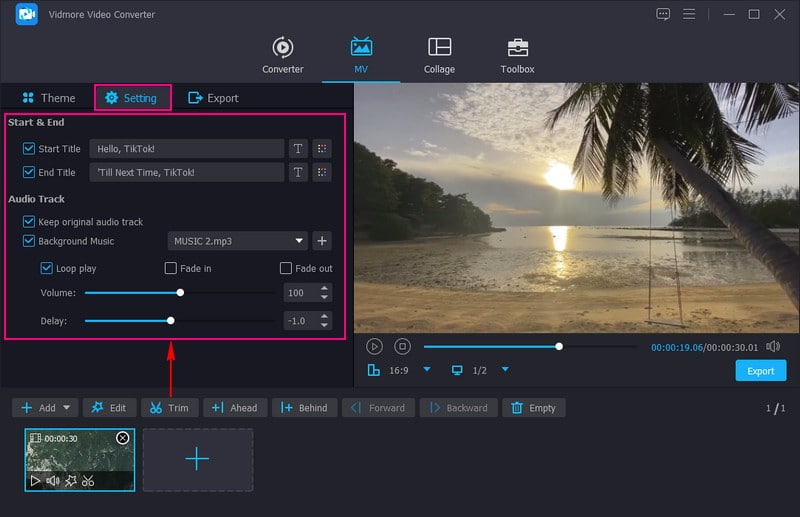
Steg 5. Slå Exportera alternativet och ändra videoinställningarna enligt TikTok-kraven. På Formatera, se till att välja MP4 eller MOV, eftersom det är det videoformat som stöds av TikTok. När du är klar, tryck på Börja exportera knappen för att spara din redigerade video, som du laddar upp på TikTok.
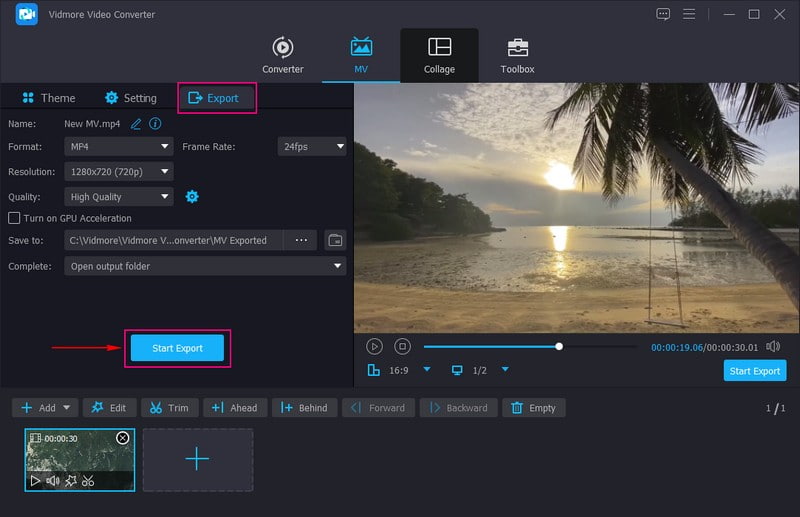
På telefon: Vid.Fun
Om du föredrar att redigera videor för TikTok med din mobila enhet, överväg att använda Vid.Fun, som är en allt-i-ett-videoredigerare. Du kan använda den för att redigera, skapa och modifiera dina videor innan du laddar upp dem på TikTok. Den har trimning, beskärning, rotation, bakgrundsändring, filter, texter, klistermärken och mer. Denna applikation har allt du behöver för att få en imponerande video att fungera på din smartphone med några få klick.
Nedan är stegen för hur man redigerar videor för TikTok med Vid.Fun:
Steg 1. Installera Vid.Fun på din mobila enhet.
Steg 2. När det är installerat, öppna det och klicka på Börja redigera för att importera din video till plattformen.
Steg 3. Under förhandsgranskningsskärmen ser du dess olika redigeringsfunktioner. Klicka på Trim knappen för att klippa ditt videoklipp till önskad längd. Gå till Beskära och välj det bildförhållande som TikTok rekommenderar. Om du vill infoga en bildtext klickar du på Text knapp. För att göra din video mer fantastisk, gå till Filtrera och välj din önskade. Tryck dessutom på Justera knappen för att justera de grundläggande effekterna. För fler redigeringsfunktioner sveper du fingret åt höger för att se dem.
Steg 4. När du är klar klickar du på Exportera knappen för att bearbeta din redigerade video för TikTok, som du laddar upp på plattformen.
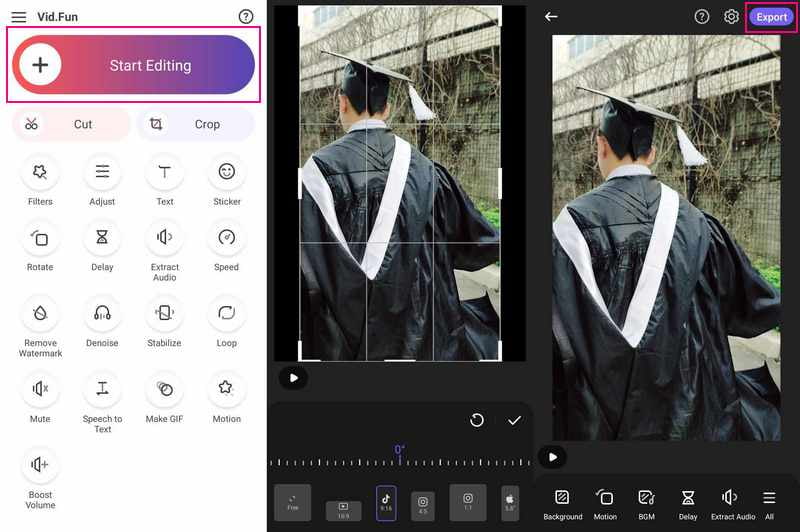
Del 3. Hur man lägger upp TikTok-video
Att lägga upp en TikTok-video innebär en enkel process. Här är en steg-för-steg-guide som hjälper dig att effektivt lägga upp din video på TikTok:
Steg 1. Starta TikTok-applikationen på din enhet.
Steg 2. Tryck på (+) i det nedre hörnet av skärmen för att komma åt kameran, importera en video eller skapa en ny video. När du är klar klickar du på Bock för att gå vidare till nästa steg.
Steg 3. Du kan redigera din video innan du lägger upp den. Redigeringsverktygen kan lägga till effekter, filter, klistermärken och text och ändra videohastigheten. När du är klar klickar du på Nästa knappen för att gå vidare till det sista steget.
Steg 4. Skriv en bildtext som kompletterar din video och lockar användare att titta på den. Du kan inkludera relevanta hashtags för att öka din videos synlighet. Välj om din video är offentlig, endast synlig för vänner eller privat. Ändra målgruppsinställningar, som ålder, kön och plats, om så önskas.
Steg 5. Innan du lägger upp, förhandsgranska din video för att säkerställa att allt ser ut som du tänkt dig. När du är nöjd med din video, bildtext, inställningar och alla andra detaljer, klicka på knappen Lägg upp för att publicera din video.
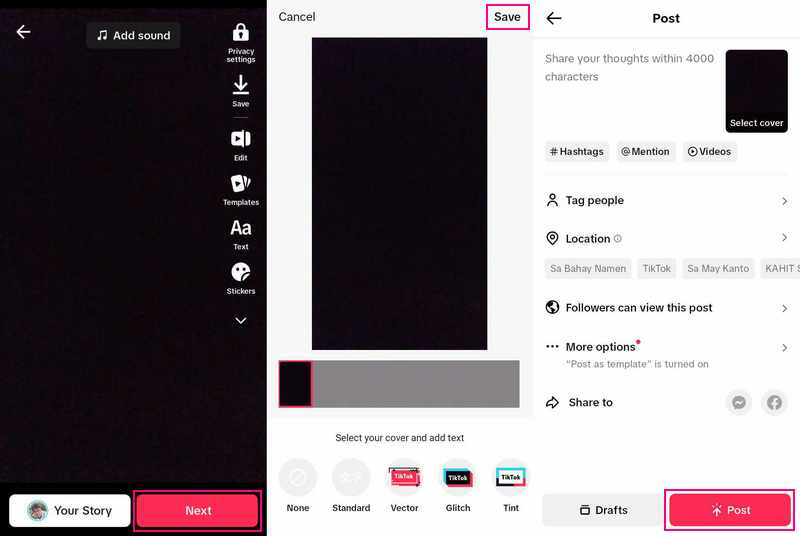
Del 4. Vanliga frågor om att göra TikTok-video
Hur lägger du upp en video på TikTok för nybörjare?
Klicka på knappen (+), importera innehåll från ditt enhetsbibliotek eller använd TikTok-kameran. Du kan lägga till ljud, tillämpa effekter och filter eller andra kameraverktyg. Börja din video genom att trycka på knappen Spela in för att spela in ditt innehåll. Tryck på bocken och fortsätt för att göra ytterligare ändringar på inläggssidan. När du är klar lägger du upp din video.
Hur gör jag en video på TikTok med bilder?
Öppna TikTok, klicka på knappen (+) och sedan på knappen Ladda upp. Efter det väljer du de bilder du vill kombinera. Du kan välja upp till 35 bilder som du vill inkludera. Välj dem i den ordning du vill att de ska visas. När du har alla dina bilder klickar du på knappen Nästa för att lägga till musik, effekter, klistermärken och mer. Dina bilder kommer att visas i videoläge, vilket betyder att de kommer att spelas upp i ordning. Förutom det kan du byta till fotoläge, vilket gör att du kan växla mellan bilder som ett bildspel.
Hur gör man en TikTok-video med musik?
Tryck på (+) för att skapa en video. Klicka på Ljud längst upp på kameraskärmen. Leta efter eller sök efter ett specifikt ljud med hjälp av sökfältet. Klicka på Play-knappen för att förhandsgranska ljudet. Efter det, tryck på bockknappen för att lägga till ljudet till din video.
Hur långa är TikTok-videor?
TikTok-videor kan variera i längd. När du spelar in videor i applikationen kan de sträcka sig från 15 sekunder upp till tre minuter långa. Men om du importerar videor till programmet kan de vara upp till tio minuter långa.
Hur samarbetar jag med en annan TikTok-användare?
Du kan samarbeta genom att skapa en Duet-video, som kombinerar din video med någon annan, eller genom att delta i samarbetsutmaningar.
Slutsats
Att skapa TikTok-videor är ett roligt och kreativt sätt att uttrycka dig själv, underhålla dina tittare och engagera dig i en global community. Det här inlägget lärde dig hur man skapar TikTok-videor, så att du kan skapa en video för första gången. Om du till exempel vill redigera dem innan du publicerar dem på TikTok, kan du använda Vidmore Video Converter för att utföra din uppgift. Den erbjuder redigeringsfunktioner som är fördelaktiga för att förbättra dina videor!



